LG G8 ThinQ에는 다른 스마트폰에는 없는 특별한 기능 두가지가 있습니다. 바로 LG G8 ThinQ Z카메라를 활용한 핸드 아이디와 에어모션 인데요. 실제 사용해보면서 느낀점을 가감없이 알려드릴테니 참고해 보시기 바랍니다.
LG G8 ThinQ 핸드 아이디는 보너스

LG G8 ThinQ는 우리가 익히 알고 있었던 생체 보안 방식에서 한발 더 나아갔습니다. 지금까지의 생체 보안 방식은 지문인식이 대표적이고 최근에는 얼굴인식이 뜨고 있고 이전에는 홍체인식이 있었습니다. LG전자는 또 하나의 생체 보안 방식인 정맥 인식을 지원하는 핸드 아이디를 제시해 새로운 도전을 보여줬습니다.
핸드 아이디는 손바닥의 정맥을 인식해 보안을 해제하는 것인데요. 너무나 생소한 기술이기에 사람들은 저게 정말 필요하냐라는 목소리가 많았습니다. 손바닥으로 보안 해제를 하면 뭐가 좋냐라는 것이 질문이 될 수 있을 것 같습니다.
아무튼 LG G8 ThinQ 핸드 아이디를 실제 사용해보니.. 분명한 사실은 핸드 아이디는 꼭 사용하라는 기능은 아니라는 것입니다. 상황에 따라 이용하라는 거지 저걸로만 보안을 해제하는 것이 아니기 때문에 전혀 문제 될 것이 없다고 보는게 맞을 것 같습니다.
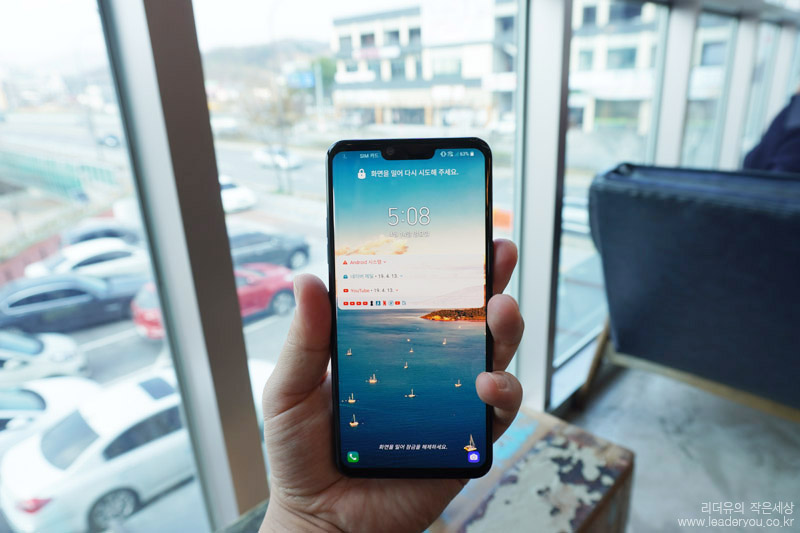

얼굴인식이 편할때는 얼굴로 보안해제를 하면 되고

손에 쥐고 있을때는 편하게 지문으로 보안을 해제하면 됩니다.

그럼 핸드 아이디는 언제 필요할까요? 스마트폰을 바닥에 두었을때는 핸드 아이디가 좋은 대안이 됩니다. LG G8 ThinQ 같은 경우는 지문인식을 하려면 꼭 손에 들어야 하고 얼굴 인식을 하려고 해도 스마트폰을 세워서 얼굴을 비춰야 합니다.
즉, 간단하게 카톡 확인할때는 그냥 핸드 아이디로 보안을 해제하는 것도 하나의 방법이라 할 수 있습니다.
물론 최근에 갤럭시S10은 화면 지문인식을 지원해 상대적인 우위점이라 할 수 없지만 LG G8 ThinQ에서는 핸드 아이디가 사용될 수 있는 순간들이 의외로 있기 때문에 나쁜 기능이라고 할 수는 없을 것 같습니다.
LG G8 ThinQ 핸드 아이디 등록하기!
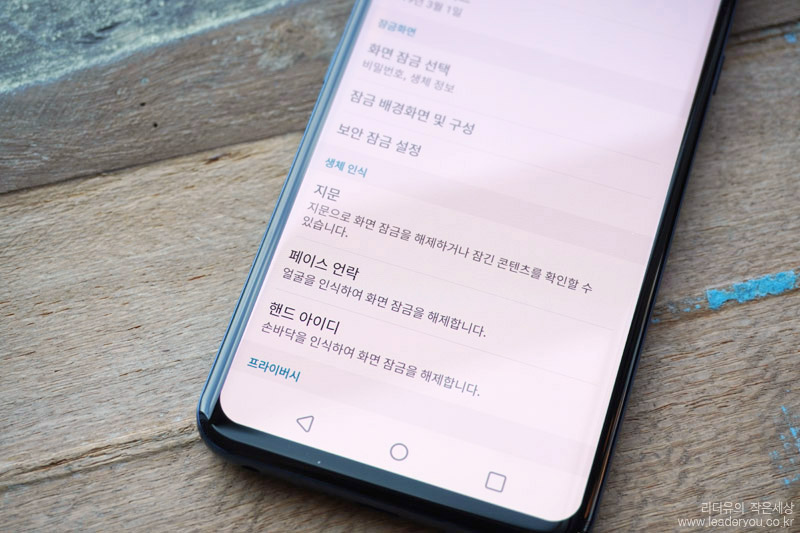
LG G8 ThinQ 핸드 아이디 등록은 설정에서 일반 - 잠금화면 및 보안 - 생체인식 코너에 핸드 아이디라고 나와 있습니다.
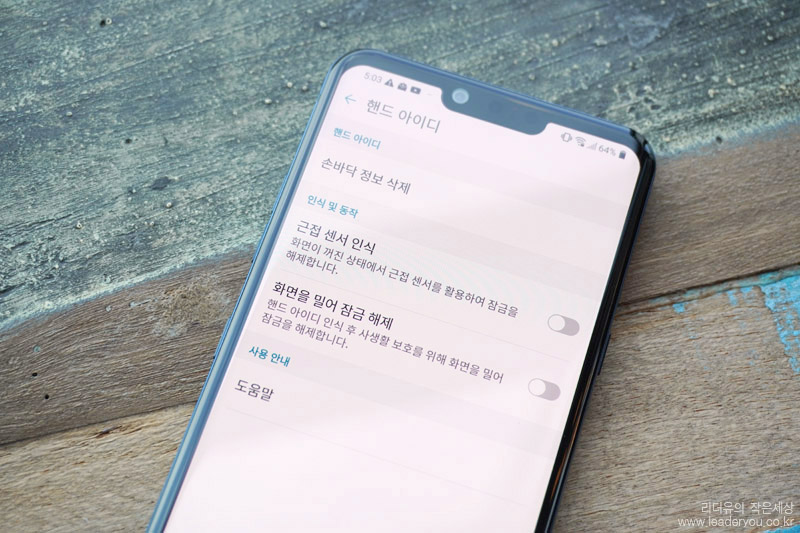
핸드 아이디는 화면 꺼진 상태에서도 사용할 수 있게 할 수 있고 바로 홈화면을 안들어가게 할 수도 있습니다.

LG G8 ThinQ 핸드 아이디 등록은 간단합니다. 손바닥 정보를 활용하는 것이기 때문에 Z카메라에 손바닥을 맞추고 인식을 시키면 됩니다.
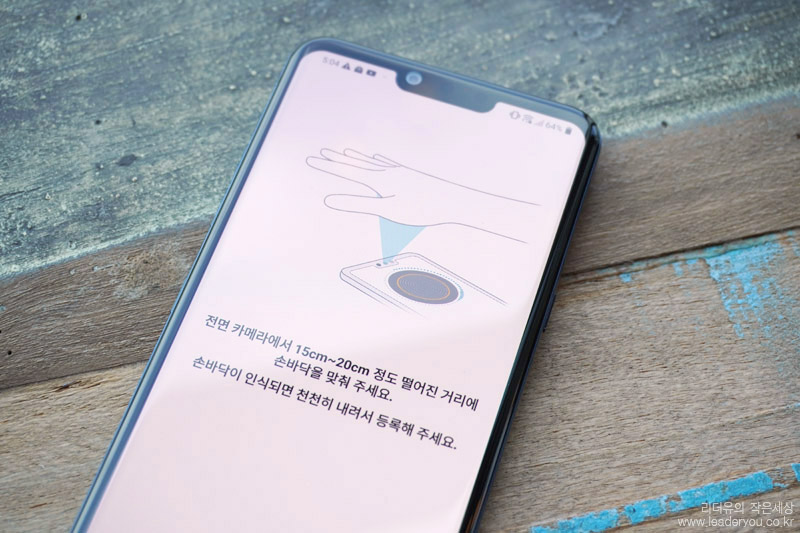
15cm~20cm 정도 띄우고 인식을 하게 됩니다. 아쉬운점은 이 거리를 맞추기가 다소 어렵다는 것입니다. 조금 더 인식하는 영역을 더 넓게 해줬으면 좋았을텐데 너무 가까워서도 안되고 너무 멀어서도 안되는 구조라 아쉬운 부분이 있습니다.

손바닥 인식은 이렇게 표시가 나오고 천천히 움직이면 노란색 원이 흰색 원에 맞춰지면서 인식에 들어갑니다.

원으로 된 점 표시가 시계 방향으로 돌아서 완료가 되면
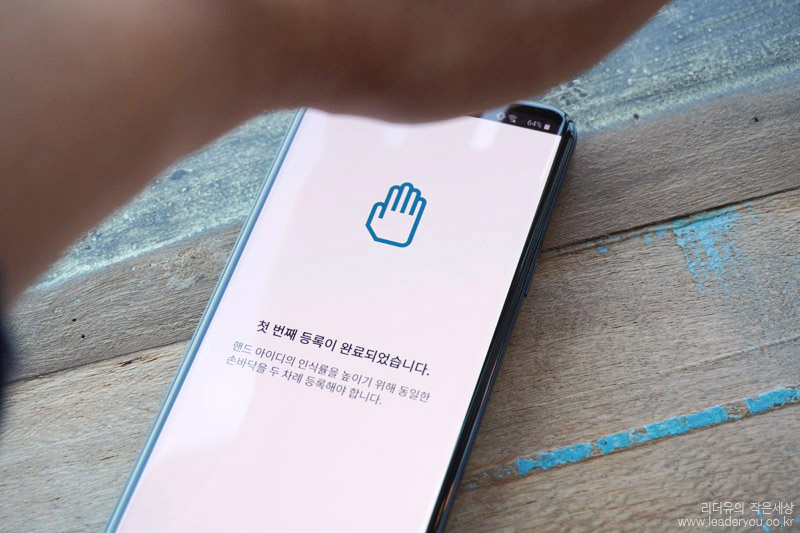
LG G8 ThinQ 핸드 아이디 1차 등록이 완료 되었습니다. 한번 더 등록을 통해 인식률을 높이는 과정에 들어갑니다.
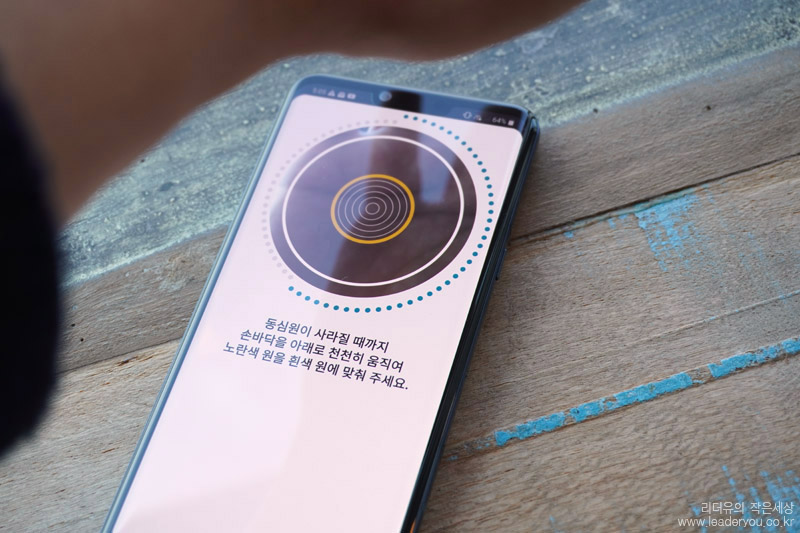
똑같은 과정을 반복하면
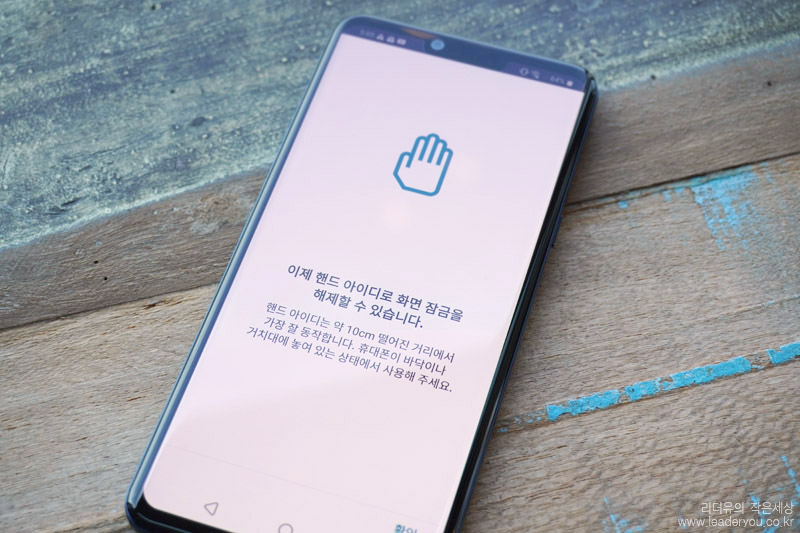
이제 LG G8 ThinQ 핸드 아이디 사용이 가능해집니다. 등록은 아주 간단합니다. 하지만 위에서도 언급했듯이 인식하는데 훈련이 필요하고 인식률도 다소 오락가락하는 점은 개선이 필요해 보입니다.
LG G8 ThinQ Z카메라 에어 모션 필요해?

LG G8 ThinQ 에어모션은 Z카메라를 활용해 공중에서 컨트롤이 가능한 기능입니다. 손을 대지 않고 스마트폰을 조작할 수 있다는 새로운 접근을 보여줬는데요. 아쉬운점은 그리 활용할 순간이 많지 않다는 것입니다. 스마트폰은 손에 들고 사용하는 것인데 손을 대지 않고 사용한다라는 접근으로 다소 이색적인 사용씬을 보여주고 있습니다.
그런데 필요 없는 기능이냐고 묻는다면 필요한 순간도 있다는게 맞는 답일것 같습니다. LG G8 ThinQ 에어모션은 다음과 같은 기능을 지원합니다.

손가락을 오므리면
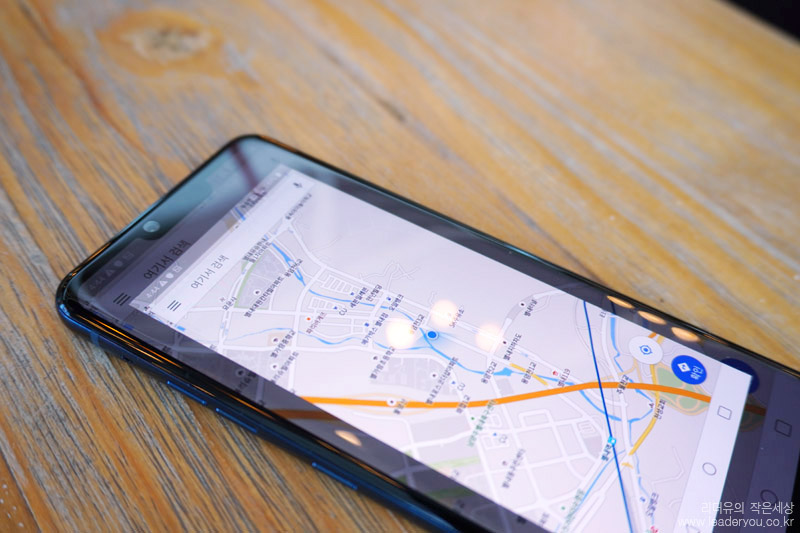
캡쳐가 되는 기능을 지원하고

LG G8 ThinQ 에어모션으로 바로가기를 할 수 있습니다. 왼쪽 오른쪽 자주 쓰는 앱을 등록해 두면 손 안대고 실행이 가능합니다.

음악에 들어가면 에어모션으로 플레이와 정지가 가능하고
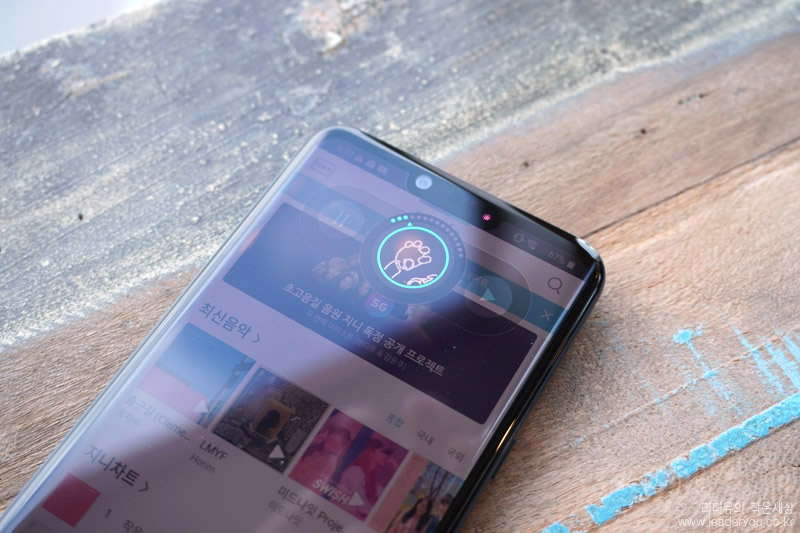
볼륨 조절도 가능합니다.
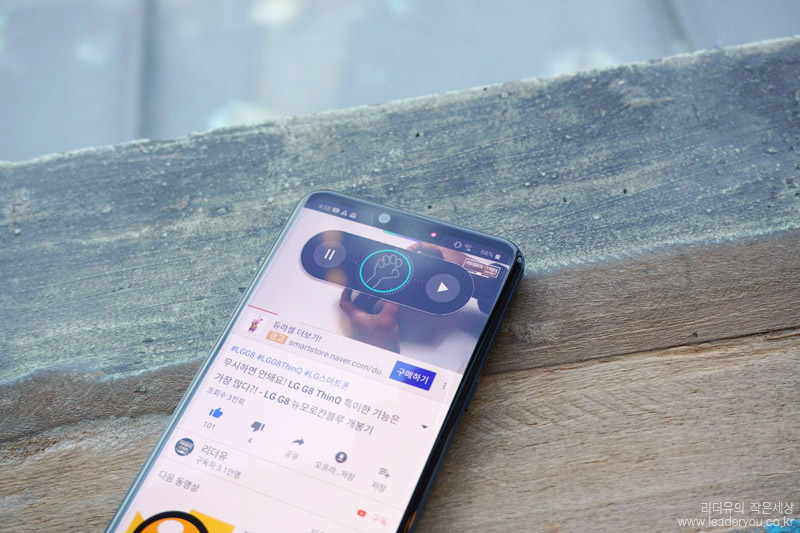
유튜브에서도 플레이와 정지를 지원하고 볼륨 조절도 가능합니다.

넷플릭스의 경우는 넷플릭스 홈화면에서는 플레이를 지원하지 않습니다. 하지만 영상을 플레이 중일때는 재생, 정지, 볼륨 조절이 가능합니다.

가로 모드에서도 지원합니다. 플레이, 정지를 손안대고 할 수 있고
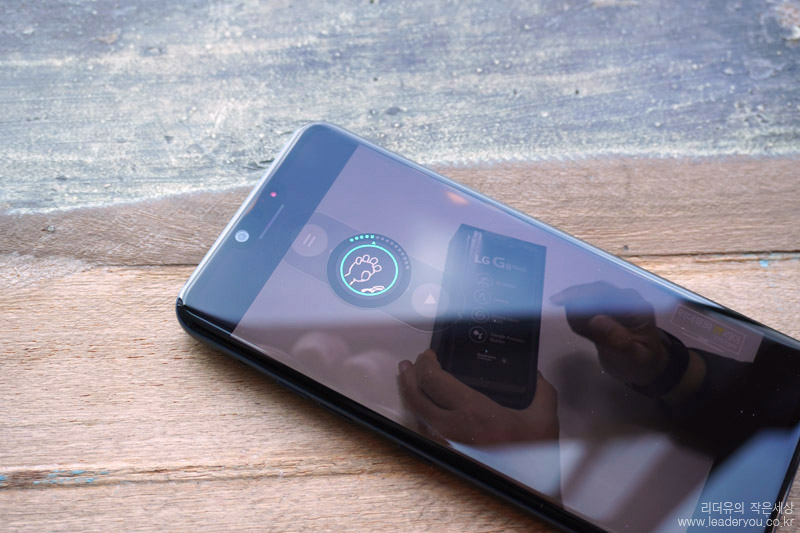
볼륨 조절도 가능합니다. 넷플릭스에서도 다 지원합니다.
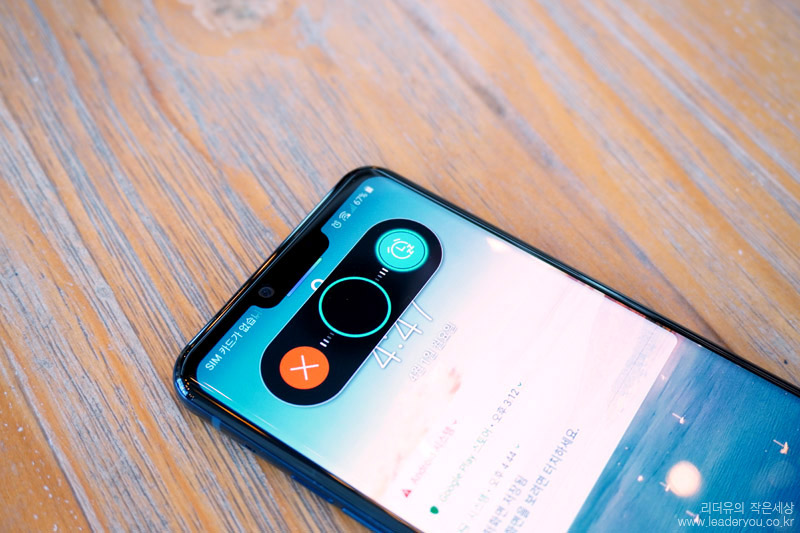
알람을 끌수도 있고

타이머도 정지할 수 있습니다.
이렇게 기능은 여러가지를 지원합니다. 하지만 저 기능중에서 특별히 사용하는 기능은 두가지 정도라 할 수 있습니다. 바로가기 선택, 영상이나 음악 재생시 볼륨 조절입니다.
다른 기능들은 사실상 크게 설득력이 부족한 기능이 아닐까 합니다. 알람을 맞추고 자봤는데 아침에 알람을 에어모션으로 끄는건 불가능에 가까웠습니다.
분명한건 이 기능도 쓰일때가 있고 조금 더 아이디어를 고민하면 다양한 활용도 가능해 보였다는 것입니다. 캡쳐 같은 경우는 단순히 화면 캡쳐가 아니라 스크롤 캡쳐 같이 접근성이 떨어지는 기능을 하면 좋을 것 같고 자동차에서 활용할 기능들을 추가하면 조금 더 재미있는 기능이 되지 않을까 하는 생각이 들었습니다.
LG G8 ThinQ 에어모션 설정 하기!
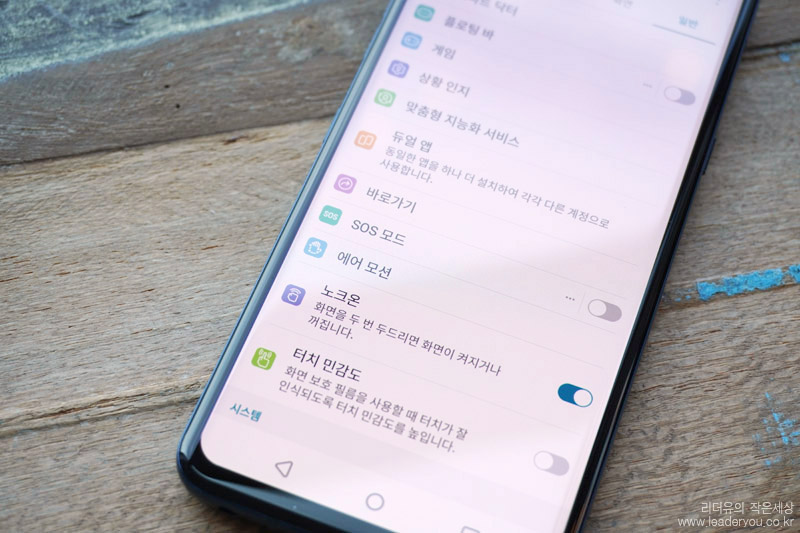
설정에 가면 에어모션을 설정하는 메뉴가 있습니다.

에어모션으로 어떤 기능을 사용할지 선택이 가능합니다.
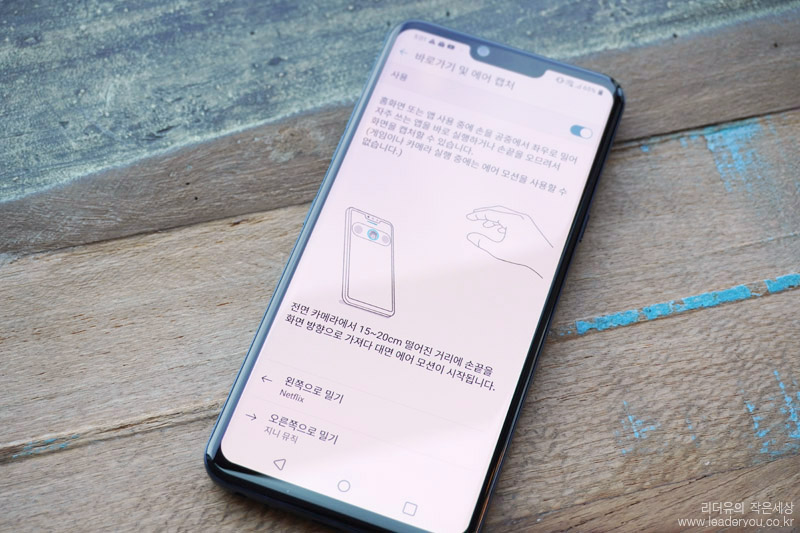
왼쪽, 오른쪽 어떤 기능을 선택할지 설정하면 됩니다.
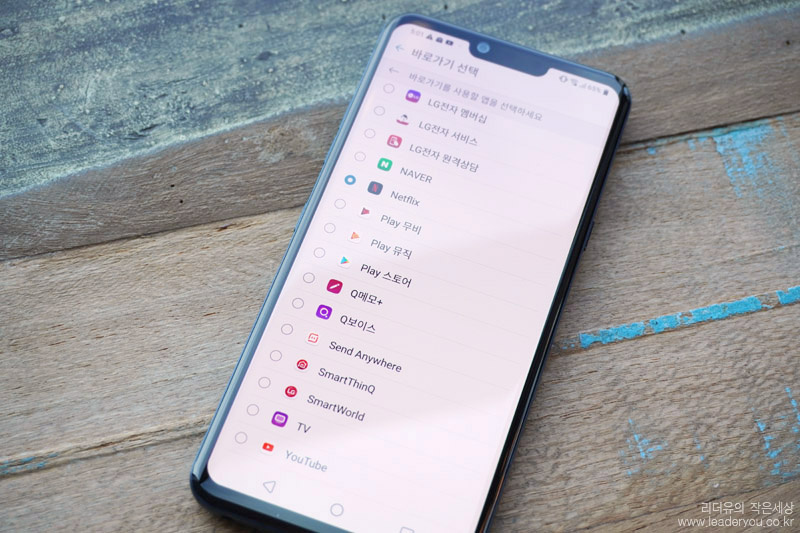
설치된 다양한 앱들을 선택할 수 있어 자주 쓰는 기능을 등록해 활용할 수 있습니다.

음악 및 동영상 컨트롤도 왠만한 앱들은 다 지원합니다.
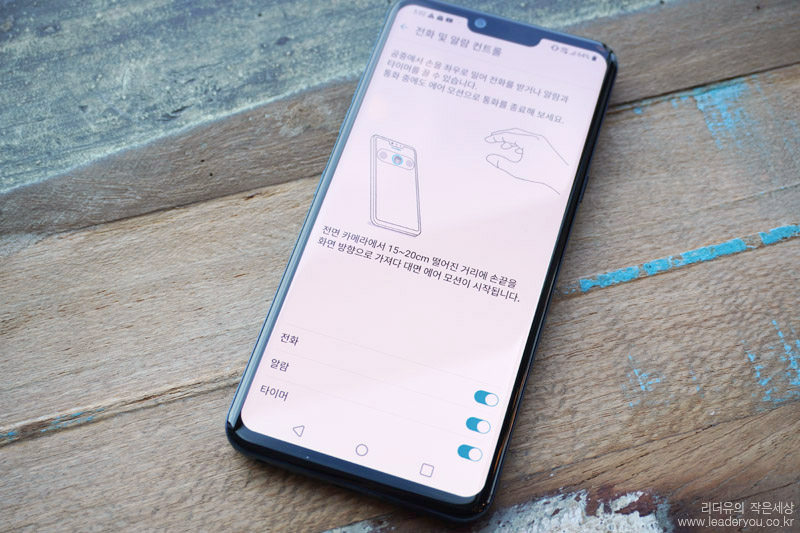
전화 및 알람 컨트롤도 원하는 기능만 사용할 수 있도록 지원합니다.

LG G8 ThinQ Z카메라를 활용한 핸드 아이디와 에어모션 어떠신가요? 아주 매력적인 기능이라 할수는 없지만 플러스로 제공되는 기능이기 때문에 나쁘다고 평가할 수는 없을 것 같습니다. 그냥 사용 안해도 되는 기능이기 때문입니다.
LG G8 ThinQ 핸드아이디와 에어모션은 다양한 아이디어의 결과물이라 보면 되고 상황에 따라 필요한 순간도 있을 수 있으니 이런 기능이 있다는거 참고해 두시면 좋을 것 같습니다.
IT리더 함께 보면 좋은글
- 난 달라! LG G8 ThinQ 크리스털 사운드 올레드, 붐박스 스피커, Hi-Fi Quad DAC 3종
난 달라! LG G8 ThinQ 크리스털 사운드 올레드, 붐박스 스피커, Hi-Fi Quad DAC 3종
LG G8 ThinQ는 사운드에서 특별한 3가지 매력을 갖췄습니다. 화면 어디서나 소리가 나는 크리스털 사운드 올레드 기술을 적용했고 크리스털 사운드 올레드와 일반 스피커 조합으로 스테레오 사운드도 들려줍니다...
www.leaderyou.co.kr
- 반전 매력! LG G8 뉴모로칸블루 개봉기로 보는 매력! LG G8 구성품 및 스펙
반전 매력! LG G8 뉴모로칸블루 개봉기로 보는 매력! LG G8 구성품 및 스펙
LG G8 뉴모로칸블루를 사용하고 있습니다. 경쟁 모델 대비 상대적으로 주목을 덜 받고 있지만 실제 만나보면 반전 매력을 느낄 수 있는 스마트폰이 아닐까 합니다. 오늘은 LG G8 뉴모로칸블루 개봉기를 통해 그 매..
www.leaderyou.co.kr
- 카메라가 없다? 삼성 갤럭시 A80 진정한 풀화면 적용, 유튜브 카메라로 합격! - 갤럭시 A80 스펙
카메라가 없다? 삼성 갤럭시 A80 진정한 풀화면 적용, 유튜브 카메라로 합격! - 갤럭시 A80 스펙
삼성전자가 지난 개발자 컨퍼런스에서 예고한 뉴 인피니티 디스플레이를 적용한 스마트폰이 드디어 발표 되었습니다. 뉴 인피니티 디스플레이는 화면에 카메라 영역이 없는 완전한 풀화면을 의미 하는데요. 이번..
www.leaderyou.co.kr
IT리더 함께 보면 좋은 영상 [리더유 유튜브 구독 바로가기]
- 리더유 유튜브 구독하시면 매달 리뷰한 제품을 받을 수 있는 이벤트에 참여할 수 있습니다. 알림 체크도 해두시면 좋아요~
이 글은 LG전자로부터 제품을 무상 제공받아 작성했습니다.
'메인 > LG' 카테고리의 다른 글
| 5G 시대! LG V50 ThinQ VS 갤럭시S10 5G 스마트폰 재미있는 승부! (0) | 2019.05.14 |
|---|---|
| 2019 LG 올레드TV AI ThinQ 65인치 사용해보니.. 달라진점 어때요? OLED65C9GNA (0) | 2019.04.23 |
| LG G8 ThinQ 카메라 결과물 어때? 트리플 카메라 (초광각, 일반, 망원), ToF Z카메라 (0) | 2019.04.15 |
| 난 달라! LG G8 ThinQ 크리스털 사운드 올레드, 붐박스 스피커, Hi-Fi Quad DAC 3종 (0) | 2019.04.08 |
| 파격 행보! LG V50 ThinQ 체험단 555명으로 5G 스마트폰 잡겠다! LG V50 스펙, 듀얼스크린 스펙 (0) | 2019.04.07 |



